Tiến hành sửa lỗi font chữ như thế nào khi nhận được một file văn bản Word hoặc Excel bị lỗi phông?, có bao giờ bạn gặp phải lỗi không đọc được vì lỗi font chữ, vỡ font… Bài viết sau, Thuthuat247.com sẽ hướng dẫn các bạn cách khắc phục, sửa lỗi font chữ bằng phần mềm gõ tiếng Việt Unikey nhé.
Hướng dẫn sửa lỗi font chữ trong Word, Excel bằng Unikey
Cách 1: Sửa lỗi font chữ trong Word, Excel bằng Unikey mới nhất
Giả sử như chúng ta có một đoạn văn bản bằng .VnTime như hình dưới đây, rõ ràng dây là đoạn văn bản bình thường phải không nào. Tuy nhiên đây chỉ là định dạng của .VnTime mà thôi, khi bạn chuyển sang font chữ chuẩn Unicode hiện nay sẽ không như vậy.
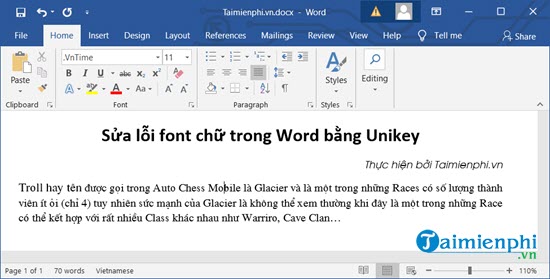
Cụ thể bạn chỉ cần chuyển sang định sạng Unicode như font Arial, Time New Roman sẽ có kết quả như dưới đây, vậy làm sao để sửa lỗi font chữ trong Word bằng Unikey trong trường hợp này ?
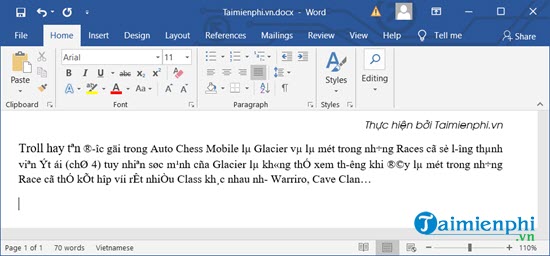
Bước 1: Trước tiên bạn cần phải bôi đen toàn bộ dòng, đoạn văn cần lỗi font chữ trong Word bằng Unikey sau đó nhấn tổ hợp phím Ctrl + C để copy nó nhé.
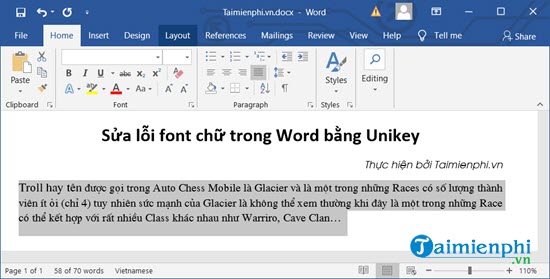
Bước 2: Sau đó hãy mở Unikey trên máy tính bạn lên để cho nó hiển thị giao diện như hình dưới, tại đây bạn nhấn tổ hợp phím Ctrl + F6 để tiến hành mở công cụ cho phép lỗi font chữ trong Word bằng Unikey.
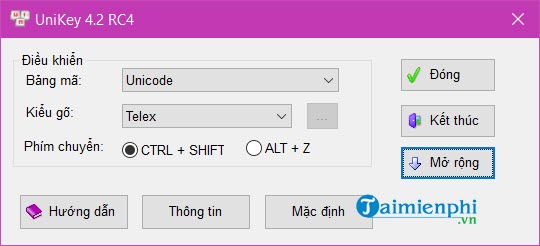
Bước 3: Một giao diện khác hiện lên giao diện khác, ở giao diện này bạn chỉ cần lưu ý chỉnh Nguồn là TCVN3 (ABC) và đích là Unicode sau đó nhấn vào chuyển mã là xong.
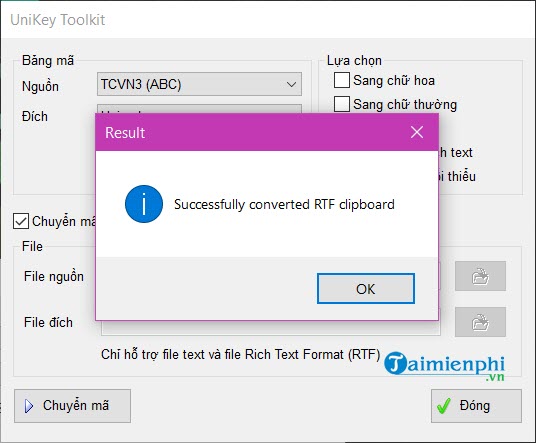
Bước 4: Nếu có thống báo Successfully converted RTF clipboard, việc chuyển đổi định dạng bị lỗi đã hoàn tất giờ hãy nhấn OK lại và vào trang Word.
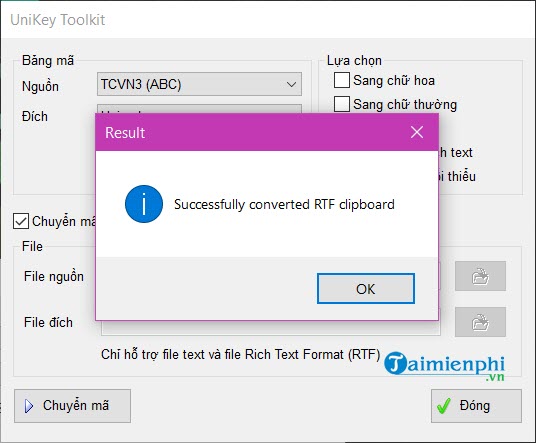
Bước 5: Ở đây bạn Ctrl + V để paste nó ra sẽ thấy toàn bộ đoạn văn đã được sửa lỗi font chữ trong Word bằng Unikey sang định dạng Unicode. Bạn có thể yên tâm rằng cho dù bạn gõ tiếp font chữ vào cũng sẽ không bị lỗi nữa đâu.
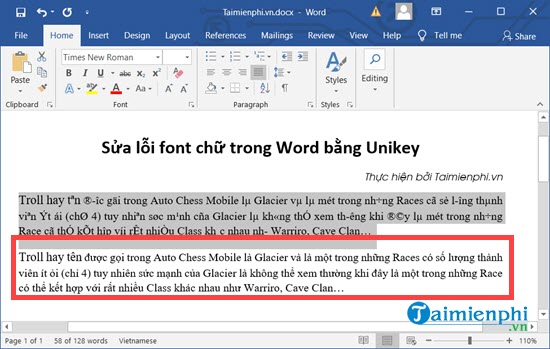
Cách 2: Sửa lỗi font chữ trong Word, Excel bằng Unikey phiên bản cũ
Yêu cầu:
Máy tính của bạn phải được cài đầy đủ font chữ. Download Font full
Bộ gõ tiếng Việt Unikey phiên bản mới nhất. Download Unikey
Bước 1: Mở file Word hoặc Excel 2003, 2007 hoặc phiên bản cao hơn cần sửa font chữ bị lỗi, chọn vùng cần sửa lỗi font sau đó copy chúng (Ctrl + C).
Bước 2: Phải chuột vào biểu tượng Unikey ở dưới thanh công cụ, chọn “Công cụ” hoặc bạn có thể nhấn tổ hợp phím Ctrl + Shift + F6.
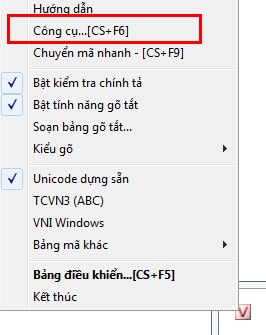
Bước 3: Tại đây bạn cần xác định đúng “font chữ nguồn” và “font chữ đích” để sửa lỗi, bạn cũng có thể dùng Đảo bảng mã để thay đổi. Sau đó nhấn Chuyển mã
Thông thường nếu bạn chuyển từ font chữ .VNTime sang Time New Roman thì cần chuyển từ nguồn TCVN 3(ABC) sang đích Unicode và ngược lại.
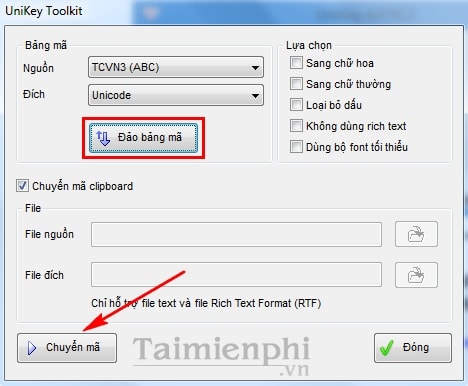
Cuối cùng, bạn mở mới một file Word hoặc Excel và Past (Ctrl + V). Và kiểm tra kết quả, nếu chưa đạt bạn có thể “Đảo bảng mã” để thực hiện lại.
Như vậy với bài viết trên chúng tôi đã hướng dẫn các bạn cách khắc phục hay sửa lỗi font chữ trong Word và Excel bằng Unikey, rất đơn giản mà hiệu quả. Hi vọng sẽ giúp ích được nhiều cho bạn trong quá trình sử dụng.
- Chú ý:
- * Trường hợp các bạn sau khi chuyển PDF sang Word và gặp lỗi font do không tương thích font chữ giữa VnTime (TCVN3) và các font chữ thuộc bảng mã Unicode. Trước hết các bạn vẫn cần tải file file PDF đó về máy tính, sau đó chuyển PDF sang Word và thực hiện các thao tác chuyển đổi theo như bài viết trên đây.
- * Sau khi đổi PDF sang Word và chuyển VnTime sang Time New Roman vẫn sẽ còn tình trạng một số chữ bị sai chính tả, các bạn áp dụng theo hướng dẫn tìm kiếm và thay thế từ trong Word đã được Thuthuat247.com giới thiệu để giải quyết triệt để mọi lỗi chính tả nhé.
Trong một số trường hợp người dùng có download VietKey và sử dụng Vietkey để gõ tiếng việt cũng gặp lỗi font chữ trong Word, Excel 2003, 2007, 2010 hay 2013 trở lên, lúc này bạn cần download thêm Unikey và thực hiện như trên.
Để không phải sửa lỗi font bằng Unikey, các bạn nên lưu file word không bị lỗi font để khi mở sang máy khác không phải sửa lỗi font nhé.
Nguồn: taimienphi.vn
